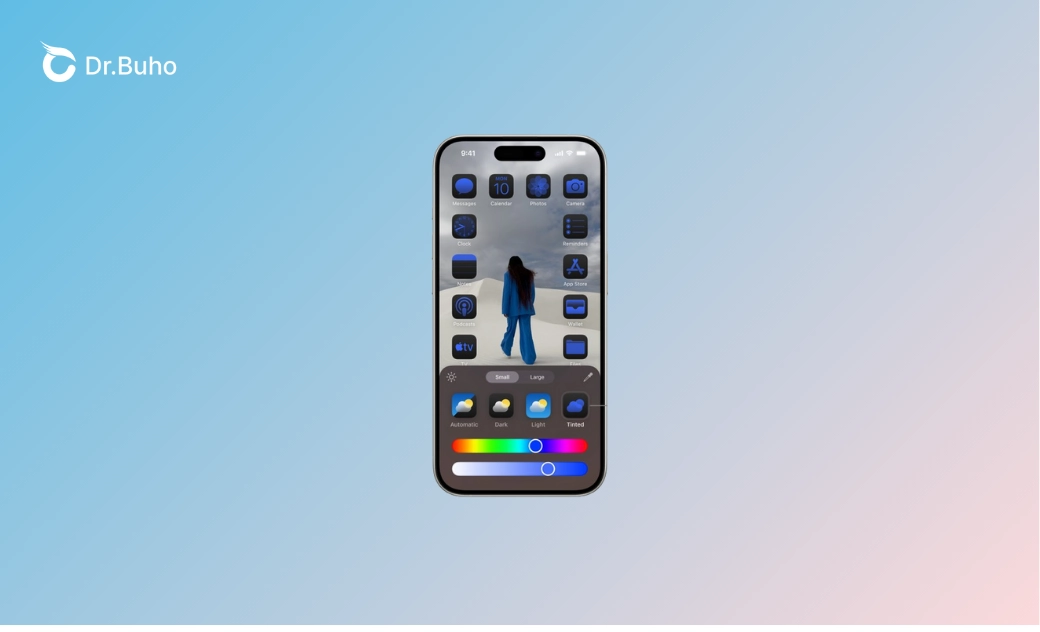- iOS 18 VS iOS 17.7
- iPhone 16 換機必看
- iOS 18 新功能
- iOS 18 更新
- iOS 18 災情
- iOS 18 降級
iOS 18 主畫面設定:iPhone App 颜色與位置自訂教學
iOS 18 正式版已於 9 月 17 日發佈,還在 10 月 29 日退出了 iOS 18.1。許多用戶已經更新至 iOS 18 體驗其新功能了。對於那些喜歡在 iPhone 上自訂桌面與 App 的用戶,這次更新會讓您感到驚喜!
iPhone App 支援自由排列,再也不會被系統限制只能只能靠在一起了。App 顏色也能隨系統深色模式設定為深色或其他自訂顏色了。多重選擇滿足多種喜好。
ios 18 App 顏色怎麼改
如果您想更改在 iOS 18 上更改 iPhone App 的顏色,可以跟著下方教學操作:
- 點擊 iPhone 主畫面空白處>點擊左上角的「編輯」按鈕。
- 在編輯按鈕中選擇「自訂」。
- 選擇您想要設定的 App 顏色。
- 淺色/深色:您可以自己選擇 iPhone App 顏色為深色或淺色,不跟隨 iPhone 系統外觀顏色變化。
- 自動:iPhone 設定深色/淺色模式後,App 顏色自動隨 iPhone 系統模式顏色變化。
- 不同色調:您可以自訂 iPhone App 的顏色。透過色彩條選擇 iPhone App 顏色。色彩條下方還有顏色深淺調整。(這也不受 iPhone 系統淺色與深色外觀影響。)
- 您還可以使用右上角的「滴管」按鈕來擷取當前桌布顏色,以適配當前的 iPhone 桌布。「太陽」圖標可以也可以幫您調整深淺度。
- 在更改 app 顏色後,您可能會發現有些 App 的顏色不會改變,這是因為這些 App 不支援深色模式。
- iOS 18 App 顏色更改將應用於所有 App,您無法修改單個 App 圖標的顏色。
iOS 18 App 全變黑了怎麼辦
有些用戶在更新 iOS 18 後發現 iPhone 深色模式無法關閉/iPhone App 全變黑了。事實上,這並不是 iOS 18 系統的 Bug,而是因為您在選擇 iPhone 外觀為深色後,iPhone App 圖標的顏色將會自動適應深色模式,這只是一種設定。
所以您可以透過更改 iPhone App 圖標設定將變黑的 App 圖標變回之前的淺色模式。以下是如何在 iPhone App 圖標全變黑後將其恢復原來的顏色:
- 長按 iPhone 主畫面空白處。
- 點擊左上角的「編輯」按鈕>「自訂」。
- 在 iPhone 下方的自訂 App 圖標工具處選擇「淺色」。
iPhone 深色模式怎麼設定
許多用戶覺得 iPhone 全黑設定非常酷炫。那麼如何將 iPhone 主題與 App 圖標都設為深色模式呢?跟著下方操作即可:
- 設定 iPhone 主題外觀深色:前往 iPhone 「設定」>「螢幕顯示與亮度」>選擇「深色」。
- 設定 iPhone App 深色模式:長按 iPhone 畫面空白處>點擊左上方「編輯」按鈕>「自訂」>「深色」。
如何自訂 iOS 18 主畫面 App 位置
iOS 18 不同於之前的 iOS 版本,iPhone 主畫面 App 的位置在 iOS 18 上可以隨意更改,支援取消 App 自動排列,只需將 App 拖至您想放置的位置即可。
如何調整 iOS 18 主畫面 App 圖標大小
iOS 18 還支援 iPhone App 圖標大小調整。選擇「大」後,iPhone App 圖標會變大,將不會顯示 app 名稱。
如何調整 iOS 18 主畫面小工具大小
在 iOS 18 上,除了自訂 App 圖標之外,您還能隨意調整 iPhone 主畫面小工具的大小。拖動其右下角的放大縮小工具即可快速調整小工具的大小。
小撇步:iOS 專業升降級工具
無論您是想要快速升級至 iOS 18 還是從 iOS 18 降回舊版本,您都可以使用 iOS 專業升降級工具來幫您完成。使用 BuhoRepair 這樣的專業 iOS 升降級工具,能幫您輕鬆快速完成 iOS 升降級,您只需跟著 App 內的繁體文言指示進行操作即可,無需任何專業技巧。若您在更新 iOS 18 後遇到 iOS 系統相關問題,還可以使用它來快速修復。
以下是如何使用該工具進行 iOS 升降級:
- 下載,安裝,啟動 BuhoRepair。
- 將您的 iPhone 連接到電腦,並設定 iPhone 信任此電腦。
- 点击「iOS 升降級」>選取「系統升級」/「系統降級」。
- 點擊「立即升級」/「立即降級」。
- 開始下載韌體,等待韌體下載完成即可。
- 按照螢幕提示完成 iOS 升降級。
結語
以上就是關於 iOS 18 iPhone App 顏色與位置更改的資訊了。希望在閱讀完本篇文章後,您已經學會如何更改 iPhone App 顏色了。現在就去試試讓您的 iPhone 桌面更個性化吧!
王紹農是 Dr. Buho 的一位專欄編輯。在 Apple 科技方面有多年研究經驗,尤其是在 Mac 和 iPhone 方面。致力於解決各種蘋果裝置使用問題,並樂於將自己獨到的經驗分享給讀者。